Это руководство поможет вам устранить неполадки, возникающие при использовании функции «Войти с аккаунтом Google» для входа в сторонние приложения и сервисы. Сторонними считаются сервисы и приложения, созданные не компанией Google, а третьими лицами – другими разработчиками и организациями.
Некоторые сообщения об ошибках связаны с неполадками, устранение которых не входит в обязанности Google. Например, приложение или сервис, которым вы хотите воспользоваться, не соответствует требованиям безопасности Google. Код ошибки поможет определить, почему не получается войти в аккаунт. Затем вы сможете устранить проблему самостоятельно или обратиться напрямую к разработчику для ее решения.
Примечание. Благодаря функции «Войти с аккаунтом Google» пользователям доступно множество преимуществ, например усиленная защита аккаунта. Подробнее о том, как функция «Войти с аккаунтом Google» может улучшить работу в интернете…
Как войти в аккаунт Google
- Чтобы использовать функцию «Войти с аккаунтом Google», необходимо войти в аккаунт Google.
- Если с этим возникла проблема, следуйте инструкциям в статье Не удается войти в аккаунт Google.
Что делать, если не получается войти в аккаунт
Важно. Функция «Войти с аккаунтом Google» позволяет входить в сторонние сервисы или приложения, но не объединяет ваши аккаунты в них с аккаунтом Google.
Если вы столкнулись с неполадкой при использовании функции «Войти с аккаунтом Google», сначала определите, с каким аккаунтом связана эта проблема.
Аккаунт заблокирован или отключен
При использовании функции «Войти с аккаунтом Google» вы можете увидеть сообщение о том, что ваш аккаунт отключен или заблокирован. Сначала выясните, отключен ли ваш аккаунт Google. Если нет, это может означать, что третье лицо отключило ваш аккаунт на своем сайте.
- Чтобы узнать, отключен ли ваш аккаунт Google:
- Попробуйте войти в свой аккаунт Google. Если он отключен, при попытке входа вы увидите сообщение «Аккаунт отключен».
- Проверьте доступ к другим сервисам Google. Например, если вы можете войти в Gmail, используя аккаунт Google, значит он не отключен.
- Если вы указали в этом аккаунте Google дополнительный адрес электронной почты, проверьте, не пришло ли на этот адрес уведомление об отключении.
- Если ваш аккаунт Google отключен:
- Войдите в приложение или сервис другим способом.
- Уточните у третьего лица, можно ли войти в аккаунт другим способом, например с помощью адреса электронной почты и пароля.
- Узнайте, как восстановить доступ к аккаунту.
- Войдите в приложение или сервис другим способом.
- Если ваш аккаунт заблокирован третьим лицом, свяжитесь с разработчиком напрямую.
Аккаунт удален
Что происходит, когда удаляется аккаунт Google:
- Удаляются и данные, необходимые для использования функции «Войти с аккаунтом Google». Это значит, что вы больше не сможете использовать кнопку «Войти с помощью Google» для входа через удаленный аккаунт.
- Удаление аккаунта Google не обязательно означает, что вы потеряете доступ к стороннему аккаунту. Попробуйте войти в приложение или сервис другим способом (например, указав имя пользователя и пароль) или свяжитесь с разработчиком напрямую.
Что происходит, когда удаляется сторонний аккаунт:
- Третьи лица не оповещают Google об удалении аккаунта, даже если вы создали его с помощью функции «Войти с аккаунтом Google». Возможно, вы всё ещё будете видеть в вашем аккаунте Google информацию о том, что приложение или сервис связаны с вашим аккаунтом.
- Чтобы узнать, как третье лицо обрабатывает ваши данные, ознакомьтесь с его условиями использования услуг.
- Некоторые третьи стороны просто отключают аккаунты.
- Другие полностью удаляют ваши данные из своего сервиса.
- Если данные были удалены, вам нужно создать новый аккаунт в приложении или сервисе. Вы по-прежнему сможете использовать функцию «Войти с аккаунтом Google», но для этого может потребоваться другой аккаунт Google.
Не удается использовать функцию «Войти с аккаунтом Google» с существующим сторонним аккаунтом
Возможно, при попытке использовать функцию «Войти с аккаунтом Google» для входа в ранее созданный аккаунт приложения или сервиса вы увидите сообщение об ошибке.
Сторонние сервисы используют функцию «Войти с аккаунтом Google» по-разному. Некоторые из них не поддерживают несколько способов входа в один и тот же аккаунт. Если вы столкнулись с этой проблемой, свяжитесь с разработчиком напрямую.
Коды ошибок и устранение неполадок
Если вы вошли в аккаунт Google, но у вас все равно не получается воспользоваться функцией «Войти с аккаунтом Google», возможно, вы увидите сообщение с кодом ошибки. Вы можете использовать его, чтобы определить причину неполадки и найти решение проблемы.
| Код ошибки | Сообщение об ошибке |
|---|---|
| 400 invalid_request | Доступ заблокирован: приложение отправило недопустимый запрос. |
| 401 invalid_client | Источник не зарегистрирован. |
| 401 deleted_client | Клиент OAuth был удален. |
| 403 invalid_account | Сообщения об ошибке могут быть разными. |
| 403 access_denied | Сообщения об ошибке могут быть разными. |
|
403 disallowed_useragent |
Невозможно выполнить вход, поскольку это приложение не отвечает правилам Google в отношении встроенных компонентов WebView. Если у приложения есть сайт, попробуйте войти в аккаунт в браузере. |
|
403 org_internal |
Это приложение доступно только пользователям из владеющей им организации. |
|
403 restricted_client |
Это приложение пока не может выполнять запросы OAuth. Чтобы исправить это, настройте окно запроса доступа OAuth в Google Cloud Console. |
| 400 admin_policy_enforced | |
|
400 policy_enforced |
Попытку входа в аккаунт Google заблокировала Дополнительная защита. Эта функция безопасности закрывает доступ к вашим данным большинству сторонних приложений и сервисов, чтобы обеспечить защиту аккаунта. |
|
400 origin_mismatch 400 redirect_uri_mismatch |
Невозможно выполнить вход в приложение, поскольку оно не отвечает правилам OAuth 2.0 Google. |
400 invalid_request
Если вы видите ошибку 400 invalid_request или сообщение «Доступ заблокирован: приложение отправило недопустимый запрос», значит в приложении используется запрещенный Google способ авторизации.
С Google вы можете безопасно входить на сторонние сайты и в приложения, а также предоставлять им доступ к своим данным. Для дополнительной защиты Google блокирует приложения, которые могут подвергнуть ваш аккаунт опасности.
Совет. Узнайте, как функция «Войти с аккаунтом Google» помогает безопасно делиться данными.
Что делать, если появилась эта ошибка
Эту проблему может решить только сторонний разработчик. Чтобы сообщить об ошибке, свяжитесь с ним напрямую.
Ошибки 401
Ошибка с кодом 401 обычно означает, что разработчик неправильно зарегистрировал приложение в Google.
Чтобы обезопасить ваш аккаунт, Google разрешает разработчикам добавлять функцию «Войти с аккаунтом Google» только в приложения, прошедшие регистрацию. Ваши данные не передаются разработчикам незарегистрированных приложений. Вот как могут выглядеть сообщения об ошибке:
- 401 invalid_client. Приложение не соответствует описанию в форме регистрации, или разработчик приложения предоставил Google неполную информацию.
- 401 deleted_client. Регистрация приложения или сервиса недействительна.
Что делать, если появилась эта ошибка
Эту проблему может решить только сторонний разработчик. Чтобы сообщить об ошибке, свяжитесь с ним напрямую.
403 invalid_account
Если при попытке входа вы видите ошибку 403 invalid_account, возможно, ваш аккаунт Google отключен.
Что делать, если появилась эта ошибка
Проверьте, отключен ли ваш аккаунт Google.
Если да, узнайте, как восстановить доступ к аккаунту.
403 access_denied
Ошибка 403 access_denied означает, что ваш аккаунт Google не может использовать либо приложение или сервис, либо функцию «Войти с аккаунтом Google». На это может быть несколько причин:
- Приложение находится в тестовом режиме, и разработчик не дал вам права на вход в качестве тестового пользователя.
- Вы не можете пользоваться функцией «Войти с аккаунтом Google» из-за типа аккаунта Google, в который вы вошли.
- Например, в аккаунте ребенка нельзя использовать функцию «Войти с аккаунтом Google» без разрешения родителя или законного представителя.
Что делать, если появилась эта ошибка
- Войдите в приложение с аккаунта другого типа.
- Если вы считаете, что у вашего аккаунта должен быть доступ, свяжитесь с разработчиком напрямую.
403 disallowed_useragent
Ошибка 403 disallowed_useragent означает, что приложение использует встроенные компоненты WebView. Некоторые разработчики используют WebView, чтобы показывать веб-контент в приложении. Встроенные компоненты WebView представляют угрозу вашей безопасности, поскольку с их помощью третьи лица могут отслеживать и изменять ваши взаимодействия с Google.
Чтобы защитить ваш аккаунт, с 30 сентября 2021 года Google больше не разрешает использовать встроенные компоненты WebView.
Что делать, если появилась эта ошибка
Эту проблему может решить только сторонний разработчик. Чтобы сообщить об ошибке, свяжитесь с ним напрямую.
Если у приложения есть сайт, попробуйте войти в аккаунт в браузере.
403 org_internal
Если вы видите ошибку 403 org_internal, значит приложение доступно только пользователям из владеющей им организации. Например, организация может открыть доступ к приложению или сервису только аккаунтам с адресами электронной почты, заканчивающимися на @example.com.
Что делать, если появилась эта ошибка
Если вы состоите в организации, войдите с рабочего аккаунта.
403 restricted_client
Ошибка 403 restricted_client означает, что функция «Войти с аккаунтом Google» недоступна в стороннем приложении, поскольку оно не соблюдает определенные требования Google по безопасности, необходимые для защиты вашего аккаунта.
Что делать, если появилась эта ошибка
Эту проблему может решить только сторонний разработчик. Чтобы сообщить об ошибке, свяжитесь с ним напрямую.
400 admin_policy_enforced
Ошибка 400 admin_policy_enforced означает, что использовать функцию «Войти с аккаунтом Google» запретил администратор. Эта ошибка может появиться, если вы пытаетесь войти с рабочего аккаунта или аккаунта другой организации. Иногда администратор блокирует только определенные приложения.
Что делать, если появилась эта ошибка
Если вы считаете, что у вас должен быть доступ к приложению, свяжитесь с администратором Google Workspace в своей организации.
400 policy_enforced
Вы можете увидеть ошибку 400 policy_enforced, если ваш аккаунт Google участвует в программе Дополнительной защиты. В целях безопасности эта функция блокирует доступ большинства сторонних приложений или сервисов к данным вашего аккаунта Google.
Что делать, если появилась эта ошибка
Для исправления этой ошибки вам необходимо отключить Дополнительную защиту, а значит, вы потеряете доступ к преимуществам этой программы.
400 origin_mismatch или 400 redirect_uri_mismatch
Ошибки 400 origin_mismatch и 400 redirect_uri_mismatch могут означать следующее:
- Разработчик неправильно настроил приложение или сервис.
- Способ, которым приложение пыталось получить доступ к вашим данным, нарушает наши правила.
В целях безопасности разработчик может добавить функцию «Войти с аккаунтом Google» в свое приложение только после того, как зарегистрирует его. Приложение также должно соответствовать нашим правилам и стандартам безопасности. В противном случае функция «Войти с аккаунтом Google» будет недоступна, пока разработчик не устранит проблему.
Что делать, если появилась эта ошибка
Эту проблему может решить только сторонний разработчик. Чтобы сообщить об ошибке, свяжитесь с ним напрямую.
Как устранить прочие неполадки в стороннем приложении или сервисе
Иногда приложения и сервисы недоступны несмотря на то, что на их сайт можно войти с аккаунтом Google. Большинство причин, по которым это происходит, не зависят от нас, так как Google не оказывает услуги, предлагаемые третьими сторонами. Мы только помогаем подтверждать вашу личность на сайте или в приложении.
Вот некоторые из проблем, с которыми вы можете столкнуться в приложении или сервисе:
- Вы купили фильм в стороннем сервисе, но не можете его посмотреть.
- Вам не удается купить товар на стороннем сайте.
- Вы не можете продлить подписку на стороннем сайте.
Если у вас возникли подобные проблемы, свяжитесь с разработчиком напрямую.
Как связаться с разработчиком стороннего приложения или сервиса
Чтобы найти контактную информацию стороннего разработчика:
- Откройте приложение или сервис.
- Нажмите Войти с аккаунтом Google.
- Возможно, чтобы перейти на экран входа с аккаунтом Google, вам придется выйти из приложения или сервиса.
- Чтобы узнать адрес электронной почты разработчика, в верхней части следующего экрана нажмите на название приложения или сайта. В некоторых случаях адрес электронной почты разработчика может быть недоступен.
Как защитить взломанный аккаунт
- Если вы считаете, что кто-то взломал ваш аккаунт Google, следуйте инструкциям в статье Как защитить взломанный аккаунт Google.
- Злоумышленники могут использовать взломанный аккаунт Google для входа в сторонние приложения или сервисы. Чтобы усилить защиту аккаунта, включите двухэтапную аутентификацию.
- Воспользуйтесь программой защиты связанных аккаунтов. Она обнаруживает подозрительные события и отправляет оповещения о безопасности совместимым сторонним приложениям и сервисам, связанным с вашим аккаунтом Google.
- Если вы считаете, что кто-то взломал ваш сторонний аккаунт, свяжитесь с разработчиком напрямую.
Эта информация оказалась полезной?
Как можно улучшить эту статью?
Google Play Store
is an android market for all the apps. There are a large collection of Paid and free app. Despite of the benefit we get from the app. Sometimes we even face different problems like error message while updating or downloading the app. is a common error in Google Play Store. This issue is caused when we try to update or download app on a slow internet connection
(Wi-Fi or Mobile Data). Error message pops up saying “App could not be downloaded due to an error (400)”
. Recently, I also faced this google error code 400 while downloading gmail and youtube app and was able to fix the error easily as slow internet connection was the reason behind this error. So, I don’t have to try many methods. Though I will let you know some more methods to solve the Error 400 on google play store including the main solution to solve the error.
How To Fix Error 400 in Google Play Store:
Method 1: Check your Internet Connection
The initial method you should try in order to fix App could not be downloaded due to an error 400 is to check your internet connection
. Many of the time slow internet connection is the root cause of this error. So, if you have a slow internet connection, I would recommend you to increase the speed your internet connection. You can also try switching your internet connection from WiFi to Mobile Data and vice-versa. Now, try to download or update the app. You should have probably fix the issue by now.
You can even try other internet connection
to download the app to check whether the error is cause by slow internet connection or the error is occurred due to different reason.
Alternative methods to Fix Google Error 400:
 Method 2: Clear Cache and Data
Method 2: Clear Cache and Data
Clearing cache and data
is also one of the major solutions of this errors.
- Go to Setting
>> Go to Application Setting
(In some devices application setting is named as apps). - Go to, All the apps > >Find the Google Play Store
>> Clear Data
and Cache
- Once you have clear everything, Next you need to Force Stop
the application. - Similarly, Find the Google Play Service
>> Clear Cache and Data - Also, Find Google Services Framework
>> Open Google Services Framework >> Clear cache and data - Now, Restart
your device and try to download the app.
Method 3: Clear Proxy
If you are using a Proxy, then I would recommend you to clear it.
- Go to Settings
>> Wireless & networks
>> More >> Mobile Networks >> Access Point Names (APN)
- Your mobile network’s wap
(network name wap) must be selected by default >> Click it - Select “Proxy
” >> Clear/delete the address number - Select “Port
” >> Clear/delete the port number - Now, open Google Play and try to download or update the app that was giving the error.
 Method 4: Uninstall Google Play Store Updates
Method 4: Uninstall Google Play Store Updates
There are possibility that the updated Google Play Store is causing the error. There are chances that the updated Version of Google play store may have Compatibility
Issues. So in this case, you need to Uninstall Google Play Store updates. Just follow the step to Uninstall Google Play Store update
.
- Go to Setting
>> Go to Application Setting (In some devices application setting is named as apps). - Go to, All the apps > >Find the Google Play Store
>> - Now Restart your device and try to download the app.
For some users, just by switching the internet/ increasing the speed of internet has fix the error 400. While many fixed issue by clearing the cache and data
as well and others had to Clear Proxy and Uninstall Google Play Store updates
. Hopefully, your error has been fixed by now. Let us know which one worked for you or if you have any other methods then share with us.
С 2008 года для пользователей Android доступен онлайн-магазин приложений под названием Play Market . Он действительно удобен: многие приложения бесплатны, платные обычно стоят не очень много, а обновлять приложения, загруженные оттуда, можно автоматически. При этом все устройства на Андроиде поддерживают этот магазин, потому скачивать приложения с него можно как на телефоны, так и на планшеты. Но иногда при скачивании или запуске Плей Маркета могут возникнуть код ошибки 491, 492, 495, 497 и дургие, мешающие адекватному скачиванию или обновлению программ. Особенно досадно, если эти ошибкИ появляются в условиях ограниченного времени и закачке очень нужного приложения. На самом деле переживать в такой ситуации не нужно: большинство возможных проблем легко устраняются самостоятельно.
Как идентифицировать ошибки Плей Маркета на Андроиде
Если в Play Market обнаружена ошибка, операционная система даст об этом знать сразу же. Оповещение приходит в виде окна, где указан код ошибки.
Таким образом выглядит оповещение об ошибке
Цифровой код, указанный в скобках, идентифицирует проблему.
Зная, что означает тот или иной код ошибки, можно идентифицировать источник проблемы и по возможности устранить его.
Ошибка 406
Часто эта проблема сопровождается надписью «невозможно установить приложение». Исправляется она следующим путём: очистка кэша Play Market’а и удаление его обновлений.
Ошибка 409
Часто появляется, когда загрузка приложения практически завершена. Решаем проблему через очистку кэша Play Market’а, отключение учётной записи и перезагрузку устройства.
После его повторного включения и синхронизации используемого аккаунта Play Market должен заработать.
Ошибка 481
Этот тип ошибок связан непосредственно с учётной записью, с которой происходят действия.
Причины могут быть разными, но то, что интересует нас — это быстрое и простое устранение самой неполадки. Делается это следующим образом:
- В настройках в меню «Аккаунты» выбираем свою учётную запись.
- Нажимаем и выбираем «Удалить».
- Перезагружаем смартфон, заходим в «Аккаунты».
- Заново добавляем туда свою учётную запись.
Ошибка 489
Эта проблема отличается от остальных тем, что её причина обычно не в устройстве и не в количестве памяти. Появиться она может в двух случаях: при наличии проблем с интернетом и при неточности распознавания учётной записи:
- в первом случае достаточно изменить вид подключения к интернету. Если до этого использовался Wi-Fi, пробуем переключиться на мобильный интернет и наоборот. Можно попробовать переключиться на другую точку связи;

- для того чтобы решить ошибку распознавания учётной записи Google, достаточно удалить её и добавить снова. После этого очищаем данные Play Market, снова добавляем учётную запись и пробуем загрузить приложение ещё раз. Этих действий достаточно для «излечения» ошибки.
Ошибка 490
Если смартфон уведомляет об ошибке 490, скорее всего, есть проблемы с сетевым соединением устройства. Кроме этого, возможной причиной может быть несовместимость скачиваемого приложения с устройством или сбой сервисов, отвечающих за его загрузку. Основные варианты устранения такой неполадки следующие: во-первых, можно переключиться с Wi-Fi на мобильный интернет или наоборот. Если устройство опять выдало эту ошибку — чистим кэш Play Market и сервисов Google Play. Ошибку все же выдаёт, даже после произведённых действий — удаляем аккаунт, перезагружаем устройство и добавляем аккаунт снова.
Если после всех проведённых действий ошибка все же не устранена — имеет смысл проверить недавно установленные приложения.
В случае, если после загрузки одного из них ошибка 490 начала появляться систематически, стоит удалить приложение.

Ошибка 491
Суть такого сбоя в том, что приложение не скачивается или не обновляется. Исправить её можно удалением аккаунта, из которого производится скачивание, и очисткой данных приложения Play Market
.
- Аккаунт удаляется через настройки устройства.
- После удаления учётной записи устройство надо перезагрузить.
- После перезагрузки заходим в учётную запись снова, в настройках открываем «Приложения» и выбираем «Сервисы Google Play ». Наша задача — удалить все данные приложения.
- Во вкладке «Управление местом» удаляем все данные приложения.
- После этого снова заходим в Play Market. Больше ошибка 491 возникать не должна.

Ошибка 492
Причина этой проблемы, как и многих, связанных с Play Market, кроется в переполненности кэша. Это делается через «Настройки» => «Приложения». После очистки кэша Play Market и сервисов Google неполадка должна исчезнуть. Однако есть вероятность, что даже после очистки кэша устройство будет выдавать эту же ошибку.
В этом случае надо копать глубже. Такая неполадка обычно связана с так называемым Dalvik-кэшем.
Для его очистки переходим в рекавери-режим (для большинства смартфонов это делается через выключение и последующее одновременное зажатие кнопки повышения громкости, кнопки питания и «Домой»). Меню, которое появится на экране — рекавери-режим устройства. Для очистки кэша в нем надо выбрать Wipe cache partition и подтвердить выбор. В этом режиме переход между пунктами меню осуществляется при помощи кнопок «Громкость вверх» — «Громкость вниз», а подтверждение выбора — клавишей питания.
Видео: очистка Dalvik-кэша
Ошибка 495
Эту ошибку можно видеть при загрузке программ либо же при их обновлении. Бороться с проблемой этого типа надо радикально. Для исправления такой ошибки нужно удалить данные Play Market через настройки приложения и удалить аккаунт, с которого происходит скачивание или обновление.
Перезагружаем устройство, снова заходим в учётную запись и скачиваем приложение ещё раз — в этом случае оно должно сохраниться без проблем.
Ошибка 497
Обычно она возникает в случае проблем с обновлением приложений, уже установленных на устройство. Простейшее решение, типичное для большинства ошибок Play Market — очистка памяти Play Market и сервисов Google
. Если не помогло — можно попробовать отключить карту памяти в настройках и обновить приложение ещё раз. Как правило, этого достаточно для исправления ошибки.
Ошибка 498
Эта ошибка возникает во время загрузки приложения с Play Market. Это может произойти или из-за недостатка памяти устройства, или из-за переполненности кэша. Соответственно, «лечить» проблему можно или удалением ненужных файлов и программ с внутренней памяти устройства (в первом случае), или путём очистки кэша.
Делается это в настройках приложения. Почистить кэш стоит для браузеров, Play Market и игр, которые имеют доступ в интернет.

Общие пути решения большинства ошибок Play Market
Большинство из возможных неполадок, связанных с Play Market, можно исправлять несколькими сходными путями. Это:
- очистка кэша Play Market’a и сервисов Google;
- удаление действующего аккаунта Google и его повторное добавление после перезагрузки устройства;
- переключение с Wi-Fi на мобильный интернет или наоборот;
- в случае медленного мобильного интернета — смена APN;
- отключение карты памяти;
- очистка Dalvik-кэша через рекавери-режим.
При этом для разных версий Android схема действий остаётся одинаковой.
Видео: типовые пути решения неполадок Плей Маркета
Play Market, несомненно, чрезвычайно удобен для скачивания приложений, в том числе бесплатных, а также для обратной связи о качестве приложений непосредственно с разработчиками. Но если с ним возникают неполадки — их все же обычно несложно устранить. Самые простые в использовании пути решения были описаны в этой статье. И все же будет гораздо лучше, если такие проблемы будут возникать реже или не будут возникать вообще.
Ошибка 963 — возникает у пользователей Android при попытке загрузить или обновить любое приложение из Play Market Google Play. Если вы один из них, то рады вам сообщить, что ваши поиски закончится на этой странице, потому что ниже предоставлены решения, которые работают на самом деле.
Есть три основных метода, которые помогут вам исправить код ошибки 963
в плей маркете. Нужно просто следовать ниже приведенным инструкциям по пунктам.
Решение ошибки 963 в Play Market
1. Очистить кеш приложений
Play Market это тоже приложение, установленное на Ваше устройство и данные в его кеше могут вызвать эту ошибку, так что начнем с такого простого действия как очистка кеша и данных приложения, для этого выполните следующие действия:
Заходим в Настройки
->Приложения
И переходим на вкладку Все
. Для этого листаем экран пальцем влево:
Перед нами открывается список всех приложений и служб работающих в системе. Ищем среди них Google Services Framework
и нажимаем на него:
Открывается экран настройки приложения, на котором нужно нажать две кнопки Очистить кэш
и Стереть данные
Пробуйте запустить загрузить приложение снова, если ошибка не исчезла, то переходите к следующему пункту.
2. Размонтирование SD карты
Размонтирование карты памяти SD на вашем телефоне может помочь вам избавиться от ошибки 963 в плей маркет. Теория такова: мы размонтируем карту памяти, пробуем установить (обновить) приложение, и затем подключаем карту обратно.
Заходим в Настройки
—Память
и нажимаем Извлечь SD — карту
Теперь попробуйте загрузить или обновить приложение, которое вызывало ошибку. После того, как все успешно загрузится без каких — либо ошибок, нужно перемонтировать карту обратно зайдя в Настройки-Память-Подключить SD - карту
.
Если при установке приложения, оно выдает ошибку связанную с SD — картой, то сначала надо его попытаться переместить во внутреннюю память . Для этого, перейдите к меню Настройки-Приложения-Все- Выберите приложение> Переместить во внутреннюю память
.
3. Удаляем обновления Google Play
Есть вероятность того, что обновления Google Play вызывают эту ошибку, например, из за проблем совместимости и т.п. Так что в этом случае, нужно будет удалить эти обновления.
Переходим в Настройки> Приложения> Google Play Маркет
нажимаем на кнопку Удалить обновления
. Этот метод должен, скорее всего, решить вашу проблему.
В редких случаях, когда ни один из выше перечисленных методов не помогает, можно попробовать полностью удалить приложение Google Play Маркет и затем снова его установить из надежного источника. Можно попробовать удалить учетную запись Google, перезагрузить телефон и снова привязать свой акаунт.
Play Market код ошибки 963
Все пользователи андроид устройств используют Плей Маркет минимум для скачивания нужных приложений или подборки игр для досуга, но иногда появляются системные ошибки, которые нам не дают добраться до нужных файлов. Итак, если возникла ошибка 506 Play Market — как исправить ее за 10 минут?
Важно знать, что любая ошибка в вашем смартфоне исправима! В основном, ошибки устройства можно устранить минут за 10, поэтому не нужно сломя голову нести смартфон в сервисный центр или же прошивать устройство при малейшей неисправности. Если у вас возникли другие ошибки, то вы найдете инструкции по их исправлению.
Что означает ошибка 506 Play Market?
Ошибка 506 на андроид в Плей Маркете возникает при загрузке приложений и значит то, что проблемы могут быть с соединением или же неправильной настройкой маркета. Хотя причин может быть гораздо больше. Сюда может входить недостаточно годная кастомная прошивка, корявое последнее обновление гугл плей, сбой в системе и многое другое. Вопрос больше состоит в том не почему это произошло, а как избавиться.
Ошибка 506 Play Market — как исправить?
Надоела ошибка 506 в Плей Маркете? Давайте попробуем самые легкие способы ее исправления. Для начала проверьте устойчивое ли у вас сетевое соединение, если нет, то ждите нормальной работы сети или подключитесь к WiFi. Проверьте дату и время на вашем смартфоне, если все в порядке, то перезагрузите устройство. Вам может показаться это банальным, но разовые проблемы исчезают на этом этапе исправлений. Если это не помогло, то есть еще много способов исправления о которых мы расскажем ниже.
Исправляем код ошибки 506 Play Market с помощью удаления обновлений Плей Маркета
Очень часто ошибка возникает из-за нового обновления Плей Маркета, которое может конфликтовать с системой самого смартфона. вы узнаете в нашей одноименной статье. Не помогло? Идем дальше!
Исправляем код ошибки 506 Play Market с помощью очистки кэша
Один из простых способов избавиться от ошибки — удалить кэш. Вообще систематическое удаление кэша способствует держать ваш гаджет в «тонусе», ибо в данном случае не засоряется память устройства. Очистить кэш вам поможет статья. Удалось исправить ошибку 506? Если нет, то есть еще один способ.
Удаляем гугл аккаунт
Еще один из способов исправления ошибки — удаление гугл аккаунта, с чем вам поможет статья. Если вам не помог и этот способ, не время отчаиваться, ведь ниже есть еще.
Ошибка 506 на андроид в Плей Маркете и SD-карта
Наглядно показать этот способ я не смогу из-за отсутствия в моем смартфоне поддержки карты памяти, но принцип прост.
- Заходим в «Настройки»
- Выбираем «Хранилище и USB-накопители»
- Тапаем на «Извлечь SD-карту»
- Пробуем установить приложение
- Подключаем обратно SD-карту
Также можно изменить настройки сохранения приложения.
- Открываем «Настройки»
- Находим раздел «Память»
- Тапаем на «Предпочтительное место установки»
- Выбираем «На усмотрение системы»
Если и этот способ не помог, то перейдем к сложному.
Скачиваем apk приложения
Все еще мучает вопрос «Что делать, если возникла ошибка 506 Play Market — как исправить?», задавайте вопросы в комментарии ниже и мы обязательно ответим.
Ответы на вопросы
Что делать, если не удалось исправить код ошибки 506 в Плей Маркете?
Если же так ничего и не помогло, советую сделать или же ваш девайс. Если вам нужна будет прошивка на ваше устройство пишите в комментарии ниже название устройства с пометкой «прошивка».
Интернет-серферы очень часто сталкиваются с проблемой того, что вместо предполагаемой страницы при открытии ресурса в веб-браузере выдается ошибка 400, содержащая описание неправильного запроса. Как считается, данный сбой относится к разряду пользовательских, причем связанных с ошибками ввода адреса запрашиваемого ресурса, но это не всегда так.
Ошибка 400 (Bad Request) — что это?
Изначально саму ошибку можно трактовать именно как неправильный запрос, когда интернет-серфер вводит некорректный адрес ресурса. Это так называемая ошибка синтаксиса. Например, при попытке доступа к почтовому серверу Mail.Ru украинский пользователь совершенно запросто может ввести домен UA вместо RU, справедливо полагая, что изначально сайт может производить переадресацию в зависимости от региона или местоположения пользователя.
А ведь такого домена на самом деле не существует. Вот и получается, что вместо входа на стартовую страницу серфер и получает сообщение о том, что произошла ошибка 400 (Bad Request — неправильный, некорректный или плохой запрос).
Влияние служб Windows
Одной из причин появления сбоя, как отмечают некоторые специалисты, может стать даже влияние служб, представленных антивирусным ПО и средствами системы защиты самих ОС Windows.
Тот же брэндмауэр (файрвол) или «Защитник» Windows могут запросто спровоцировать ситуацию, когда появляется ошибка 400. В данном случае речь идет о блокировке сайтов и их содержимого. Чтобы устранить такую проблему, в самом простом случае следует внести адрес интернет-ресурса в список исключений всех защитных программ. В случае со встроенным файрволом придется использовать создание нового правила.
Код ошибки 400: Nginx
Нередко появление сообщения об ошибке сопровождается указанием на блокировку со стороны сервиса Nginx. Ситуаций может быть две: либо это вирус, либо действительно сработал оригинальный компонент, который, правда, применяется исключительно в UNIX-подобных системах, и по большому счету к Windows не должен иметь никакого отношения.
Беда в том, что в данном случае производится запрос на сервер, как раз и работающий под управлением подобных ОС, который может блокировать запросы, производимые с конкретного IP-адреса. В свою очередь, сам адрес помечается как ненадежный, и вносится в специальный LOG-файл файрвола, что должно исключить попытки обращений в дальнейшем. Сообщение о том, что произошла ошибка 400, может и напрямую указывать на содержание в системе огромного количества компьютерного мусора в виде кэша и файлов Cookies. Все это нужно почистить.
Что делать в первую очередь?
Во всех случаях, когда возникает ошибка 400, для начала в браузере или с использованием инструментов системы (если по умолчанию доступ к интернету осуществляется через встроенные средства вроде Inetrnet Explorer или Edge) почистить историю посещений, удалить кэш и файлы куки (Cookies). Кстати сказать, применять списки исключений можно только после полной очистки.
Заниматься этим вручную — дело неблагодарное, поэтому для упрощения работы стоит отдать предпочтение автоматическим программам-оптимизаторам (Glary Utilities, Advanced System Care, CCleaner и т. п.).
С другой стороны, стоит проверить систему на предмет наличия разного рода рекламного мусора или шпионских программ, используя для этого не антивирусный сканер, а портативные версии приложений вроде Anti-Malware.
Иногда может помочь даже самая обычная перезагрузка компьютера. Возможно, появление этой ошибки было вызвано кратковременным сбоем операционной системы или используемого по умолчанию браузера (очень может быть, что при доступе к запрашиваемой странице в другом браузере ошибка появляться не будет). В общем и целом, основная часть работы по устранению проблемы сводится к тому, чтобы освободить системные ресурсы и память браузера. После этого проблема исчезает практически во всех случаях, если не считать отсутствие связи или низкую скорость интернет-подключения, когда может наблюдаться таймаут — превышение времени ожидания отклика сервера при запросе. Но это уже другой вопрос, хотя решения, предлагаемые для данной ситуации, помогают и в других случаях, когда проблема связана с запросами в браузерах.
Для тех, кто не желает справляться с проблемой своими силами, создана специальная утилита Fix It от корпорации Microsoft, которая способна исправлять некоторые ошибки подключения к интернету (и не только). Так что пренебрегать и таким инструментом не стоит. В некоторых случаях он может оказаться действенным средством устранения сбоев подобного рода.
При устранении всякого рода неполадок необходимо рассматривать каждый случай отдельно. Ошибки в Play Market могут появляться на любом смартфоне.
Они могут быть связаны как с проблемами в работе самой системы, так и просто ввиду перегрузки.
Хуже всего, когда неполадки появляются вследствие заражения телефона вирусом .
Таким образом, рассмотрим наиболее часто встречающиеся ошибки.
Читайте также:
Как абсолютно бесплатно установить Плей Маркет на Андроид: пошаговое руководство по установке +Отзывы
Дополнительная информация
С этой ошибкой столкнулись многие жители Крыма, поскольку санкции запрещают работать сервисам Google в данном регионе.
Выход в подобных ситуациях только один — установка VPN и подобных программ. Кроме того, можете воспользоваться данным способом, чтобы точно понять, проблема у вас с кэшем или нет.
Данная неполадка не относится к разряду трудноисправляемых.
Обычно появляется оповещение с этой ошибкой из-за обновления версии Google Play, из-за замусоренности кэша или же установки приложения на SD-карточку.
По сути, чтобы решить эту проблему стоит начать с проверки данных о приложении Play Market.
Местонахождение на телефоне
Перейдите в Настройки
, там выберите Приложения
. В списке найдите Play Market
, кликнете на него. Откроется новое меню со всей информацией.
Посмотрите, где находится приложения: на основной карте или нет. Если нет, переведите приложение на основную. Обычно это можно сделать в этом же разделе.
Как вариант всегда можете воспользоваться дополнительным софтом по очистке памяти. Одна из их функций — перенос программ на SD-карту и наоборот.
Кроме того, стоит попробовать запустить Play Market без карты памяти . Для этого также перейдите в настройки.
В разделе Память должно быть управление SD-картой. Зайдя в это меню, отключите ее. После этого откройте или же обновите приложение. После того, как вы это сделаете, включите карту памяти.
Также на всякий случай можете сразу удалить кэш приложения. Это сделать можно через кнопку Стереть данные
в меню, где отображается вся информация о Play Market.
Откат
Если и это вам не помогло, сделайте откат приложения. То есть удалите все обновления.
Также если ошибка начала показываться после установки или обновления какого-то конкретного ПО, попробуйте удалить его или сделать откат.
Повторная установка
В крайнем случае стоит переустановить Play Market. Учтите, что для этого вам придется скачать установочный файл с посторонних ресурсов.
Соответственно, вы должны разрешить подобное в настройках своего смартфона, а также тщательно искать сайты, откуда скачать Play Market.
Будьте внимательны, чтобы не занести вирусы в систему.
Наиболее раздражающей ошибкой можно назвать RH-01. Причем появляется она у всех и довольно часто. Однако тут нечего злиться на Google, проблема заключается в настройках именно вашего девайса.
Дата и время
Начните с элементарного — проверьте, корректно ли установлена дата и время.
Если они у вас устанавливаются вручную, попробуйте подключить синхронизацию с интернетом для обновления данных параметров.
Также стоит попробовать перезагрузить смартфон. После этого заново повторите попытку зайти в Play Market.
Многие из нас рано или поздно сталкиваются с ситуацией, когда при попытке скачать или обновить то или иное приложение из Google Play Маркет, наш смартфон или планшет отказывается делать это, выдавая сообщение об ошибке и её номер, подобно тому, которое вы видите на приведенном ниже скриншоте.
К сожалению, официального списка номеров ошибок Play Маркет, а также расшифровки их кодов не существует, не говоря уже о том, что нужно делать в том или ином случае для их устранения. Но, к счастью, независимые разработчик с форума XDA-Developers составили свой собственный список ошибок Play Маркет, упорядоченный по их числовым кодам а также методов их решения.
Итак, знакомьтесь: Ошибки Play Маркет. Расшифровка кодов и что делать если не работает Play Маркет
Прежде всего, перед тем как приступать к поиску решения той или иной ошибки, проверьте наличие интернет соединения, наличие свободного места в памяти устройства, а также правильность установки даты и времени на вашем устройстве – этот простой набор средств может решить многие из перечисленных ниже проблем.
Ошибка 491 / Ошибка 481
:
Проблема:
Скачивание и обновление приложений невозможно
Решение:
Удалите аккаунт Google, перейдя в меню настроек вашего устройства -> раздел «Аккаунты» -> нименование аккаунта -> кнопка меню -> «Удалить аккаунт». Перезагрузите устройство, добавьте аккаунт заново и перейдите в Настройки -> Приложения -> Все ->Сервисы Google Play -> кнопка «Очистить данные», затем кнопка «Остановить»
Ошибка 498
:
Решение:
Загрузка приложения может прерваться из-за переполнения кэша вашего устройства. Удалите ненужные приложения с вашего планшета или смартфона и перезагрузите его в режим рекавери путем выключения устройства и нажатия при включении одновременно кнопок уменьшения громкости, включения и «Домой» (устройства Samsung) или кнопок включения и уменьшения громкости (большинство остальных устройств) В рекавери выберите опцию «wipe / clear cache». Инструкция по Clockworkmod и TWRP . рекавери.
Ошибка 919
:
Проблема
: Приложение скачивается, но не запускается
Решение:
Отсутствует свободное место во встроенной памяти вашего устройства. Удалите ненужные приложения, фото, музыкальные и прочие файлы
Ошибка 403 / Ошибка 413 / Ошибка 504
:
Проблема:
Установка и обновление приложений невозможны
Решение:
Если вы используете proxy, попробуйте отказаться от него. Перейдите в меню настроек, раздел «Приложения» -> Все -> Сервисы Google Play -> кнопка «Очистить данные», затем кнопка «Остановить». То же самое проделайте с приложением Play Маркет. Убедитесь в наличие свободного места в памяти устройства. Очистите кэш вашего интернет браузера. Очистите данные приложения Google Sevices Framework.
Ошибка 923
:
Проблема
: Ошибка синхронизации аккаунта Google или отсутствие места в кэш памяти
Решение:
Удалите, как и в случае с ошибкой 491 аккаунт Google и создайте его заново. Удалите ненужные приложения. Если это не помогло, очистите кэш системы, как описано в решении проблемы с ошибкой 498.
Ошибка 921 / Ошибка rpc:aec:0]
:
Проблема:
Невозможно скачать приложения из Play Маркет
Решение:
если вы используете proxy, откажитесь от него. Очистите кэш приложения Play Маркет, как описано выше. Если это не помогло, очистите данные приложения, но имейте в виду, что после этого вам нужно будет ввести заново пароль и логин своей учетной записи. Если это не помогает, заодно очистите данные и кэш приложения Сервисы Google Play и приложения Google Sevices Framework. На крайний случай удалите аккаунт Google, перезагрузите устройство и создайте аккаунт заново.
Ошибка 492
:
Проблема:
Dalvik кэша
Решение:
Удалите, как описано выше данные и кэш приложний Play Маркет и Сервисы Google Play. Если это не помогло, те у кого есть root доступ могут очистить Dalvik cache из рекавери. Самый крайний случай – сброс устройства к заводским настройкам, но при этом все ваши данные и приложения на нем будут утеряны.
Ошибка 911 / Ошибка 919
:
Проблема:
Не скачиваются приложения
Решение:
Обычно эта проблема возникает из-за ошибки аутентификации при доступе к WiFi сети или мобильному интернет-соединению. Выключите WiFi или оключите мобильное соединение и включите их заново. Проверьте правилность их настройек и с помощью веб-браузера убедитесь, что соединение с Интернет установлено.
Ошибка
rh01 / Ошибка
rpc:
s-5:
aec-0 /
RPC:
S-3 Ошибка получения информации с сервера
:
Проблема
: Ошибка получения информации с сервера
Решение
: Убедитесь в наличии свободного места в памяти, удалив ненужные приложения и данные. Удалите, как описано выше кэш Play Маркет и Google Sevices Framework. Очистите кэш системы из рекавери, как описано выше.
Ошибка неверный пакетный файл:
Проблема
: Ошибка кэша или файла.
Решение
: если ошибка возникла при обновлении приложения, перейдите в меню настроек системы, раздел «Приложения» -> Все -> найдите это приложение, ткройте его и нажмите на кнопку «Очистить кэш».
Если это не помогает, попробуйте скачать apk файл приложения, например, этим способом и установить его вручную.
Попробуйте, как описано выше очистить данные и кэш приложений Play Маркет и Google Sevices Framework.
Удалите аккаунт Google, перезагрузите устройства и создайте аккаунт заново.
Как вы уже поняли, существует несколько основных способов решения проблем, когда на вашем устройстве не работает Google Play Маркет
и чаще всего вы можете избавиться от той или иной ошибки применением одного из них, а в крайних случаях — задействовав полный набор средств.
Проблема с кодом ошибки 400 на андроиде характеризуется тем, что при подключённом и работающем интернете, не работает приложение YouTube. Также может быть ошибка 404 и 410, они практически идентичны. Эта проблема наиболее характерна для андроидов старых версий
Ошибка встречается как в мобильном приложении, так и в браузере
Почему ошибка появляется
Ошибка заключается в том, что сервера ютуб не могут ответить на ваш запрос. В старых версиях андроид многие обновления могут просто не поддерживаться, из-за этого могут возникнуть проблемы и ошибки в разных системных приложения и приложениях гугла. Ещё одной причиной может быть старая версия ютуба, например по какой-то причине вам может не показывать выход обновлений. Это характерно для пиратских систем и старых андроидов. Мусорные файлы также могут вредить работе приложений и самого устройства, поэтому не лишним будет скачать соответствующую утилиту, чтобы избавиться от таких файлов.
Варианты решения ошибки
1. Первоначально, чтобы решить эту проблему, стоит попробовать перепривязка аккаунта Google. Если ваш аккаунт гугл привязан к устройству, телефону или планшету, то вам может помочь этот метод. Первым делом стоит выйти из аккаунта и удалить его из сохранённых, то есть отвязать его. Далее перезайти в плэймаркет и выставить следующие настройки:
- В пункте Автообновление приложений поставить — никогда
- В пункте скачивание приложений — всегда спрашивать.
- После чего перезагрузить устройство.
- При заходе в ютуб, будет предложено обновить его и после этого проблема будет решена.
2. Вторым способом решить эту проблему будет банальная очистка кэша, причём может помочь как в браузере, так и в приложении.
В браузере:
- Нужно зайти в историю браузера
- Выбирать пункт очистить историю
- И выставить все галочки, особенно в графе удаления куки.
В мобильном устройстве этого можно добиться похожим образом:
- Зайти в настройки смартфона или планшета:
- Выбирать категорию приложения
- Найти youtube и сервисы google
- Зайти в каждое и найти пункт очистить кэш, нажать на соответствующую область
- После очистки кэша зайти в плеймаркет и проверить, есть ли обновление ютуба
- После обновления ошибка должна быть решена.
3. Третий способ переустановка самого ютуба. Необходимо полностью удалить приложение ютуб и все связанные с ним данные.. Может быть повреждён запрос, из-за чего сервера ютуб просто не могут дать ответа на этот запрос. Для поиска и устранения остаточных мусорных файлов можно использовать ccleaner. После удаления всех остаточных файлов надо перезагрузить устройство. После перезагрузки можно устанавливать последнюю версию приложения.
4. Если вы пользуетесь телефоном или планшетом не так давно и на нём нет каких-либо ценных файлов, то можно попробовать сбросить до стартовых настроек.
5. У пиратских версий системы такая проблема может встречаться нередко. Одним из решений может быть удаление ютуба и установка через apk.-файл. То есть вы просто находите в поисковике установочный файл и скачиваете вручную со стороннего источника.
6. Ещё одним способом решения проблемы может быть установка кастомной прошивки. В приложении плеймаркет стоит проверить, нет ли доступных обновлений для ютуб. Если таковых не имеется, то на сайте 4pda можно найти и скачать кастомную прошивку с более свежей версия андроида. С большой вероятностью приложение должно начать работать исправно, так как для старых версий андроид приложения от гугл могут плохо оптимизироваться и вовсе иногда не работать.
7. Плеймаркет работает только с правильного времени. Если у вас стоит неверное дата или время или по причине например неправильной работы автонастройки, то плеймаркет работать не будет. Так что первым делом стоит выставить вручную правильное время и выбрать соответствующий часовой пояс в настройках даты и времени. После чего зайти в плеймаркет, найти приложения ютуб и сервисы гугл плей и обновить их до последней версии. Из-за неправильной настройки времени, плей маркет может не отобразить обновления, хотя на первый взгляд работать абсолютно исправно.
Что значит Ошибка 400 в Youtube и как исправить
YouTube – это один из крупнейших сайтов мира, и вопросам стабильной работы без сбоев здесь уделяется большое внимание. Однако иногда просмотр любимых каналов на ютубе может быть прерван сообщением со ссылкой на код ошибки 400………..
Как правило, такая проблема легко устранима в короткий срок — 100% Решение ��
Что это значит:
Наверняка вы уже сталкивались с такими неполадками в ютубе или на других сайтах, но никогда не задумывались, что это значит. Ошибка сервера 400 носит название «Bad request», что переводится как плохой, неверный запрос.
Это означает, что сервер не смог обработать запрос от пользователя. Причин этому может быть великое множество, как на самом сервере, так и на устройстве пользователя, также влияние могут оказывать сторонние веб-сервисы.
Несмотря на то, что конечную причину проблемы выявить достаточно сложно, комплекс мер по ее устранению предельно прост и не требует особых познаний.
Первое что нужно попробовать:
- Перезагрузите страницу Ютуба
- Убедитесь что интернет работает и другие сайты открываются
- Перезагрузите компьютер или телефон
Если не помогает то следуйте инструкции ↓↓↓
Почему не работает на ПК — Что делать
Если вы столкнулись с необходимостью исправить ошибку 400 в ютубе на компьютере или в ноутбуке, попробуйте поочередно перечисленные ниже методы, так как убрать ее можно, почистив кэш, кукис или отключив расширения.
1—Чистим кэш и куки
Ваш браузер постоянно сохраняет файлы с сайтов, которые вы посещаете, чтобы ускорить загрузку при следующих входах. Помимо этого идет постоянный сбор информации о вас, который хранится в виде cookies. Но когда их скапливается слишком много, это наоборот вредит работе и может вызвать неполадки, в частности ютуб, как правило, выдает ошибку 400 и перестает работать.
Например, в браузере Гугл Хром:
- Нажмите на значок троеточия вверху справа.
- Откройте «Настройки».
- По умолчанию будет открыт раздел «Я и гугл», пролистайте до пункта «Конфиденциальность».
- Выберите «Очистить историю», отметьте галочками кэш и куки, подтвердите.
Если вы пользуетесь Mozilla Firefox:
- Нажмите Ξ, затем «Настройки».
- В левом столбце откройте раздел «Приватность и защита», в блоке «Куки и данные сайтов» нажмите «Удалить».
Совет: если очистка не помогла, приступайте к следующему методу или попробуйте открыть ютуб из другого браузера.
Просто нажмите на кнопку «история» и внизу кнопку очистить
2—Сторонние расширения
Расширения – это программы, которые могут дополинть браузер новыми функциями. Но вместе с пользой они могут перегружать систему и становится причиной, почему не работает ютуб и появляется ошибка 400. При возникновении проблем стоит провести ревизию расширений: возможно, какие-то из них давно не используются и их можно удалить. Остальные же просто отключаются на время, чтобы не нарушать работу системы.
- Кликните по трем точкам.
- Откройте «Дополнительные инструменты» — «Расширения».
- Рядом с каждой программой есть переключатель активности. Если она не нужна – «Нажмите удалить».
- Нажмите Ξ.
- В левом нижнем углу выберите «Расширения и темы», здесь вы можете добавлять и отключать дополнения.
3—Безопасный режим
Эта настройка уже принадлежит не браузеру, а устанавливается непосредственно в аккаунте ютуба. Она отвечает за фильтрацию контента 18+. Как ее отключить:
- Войдите в свой аккаунт на ютубе.
- Кликните по аватарке в правом вернем углу (или по кружочку с первой буквой имени пользователя).
- Пролистайте выпадающее меню до самого конца, нажмите «Безопасный режим» — откл.
В приложении Телефона андроид и Ios
Неприятная ошибка сервера 400 на ютубе на телефоне бывает не реже, чем на компьютере. Но методы борьбы с ними имеют некоторые особенности.
—Безопасный режим
Вы не сможете посмотреть видео, не соответствующие ограничениям при включенном безопасном режиме. В мобильной версии он отключается немного иначе, чем на сайте:
- Коснитесь круглого значка справа в верхнем углу.
- Поочередно откройте «Настройки» — «Общие» — «Безопасный режим».
- Установите переключатель в неактивное положение.
Мобильное приложение хранит достаточно большой объем данных, которые позволяют открывать ютуб моментально, не дожидаясь загрузки. На устройствах, которые не могут похвастаться мощными техническими параметрами, это может вызвать ошибки.
На андроид ошибка сервера 400 в ютуб устраняется так: откройте настройки, затем список всех приложений. Отыщите среди них ютуб, откройте и выберите «Очистить кэш». После данной процедуры рекомендуется перезапустить приложение.
Считается, что устройства c iOS не нуждаются в дополнительных очистках. Но в случае каких-либо проблем, попробуйте выполнить общую перезагрузку. Это поможет избавиться от лишней информации.
Если Все равно выдает этот код
—Обновление и переустановка
Не стоит недооценивать регулярно появляющиеся новые версии мобильного софта. Разработчики учитывают несовершенства, особенности новых изданий операционных систем и многие другие факторы, чтобы обеспечить бесперебойную работу видеохостинга. Если ошибка 400 стала появляться особенно часто, стоит задуматься об обновлении. 
- Откройте Play Market.
- Найдите You Tube через общий поиск или в списке установленных приложений.
- Нажмите «Обновить» (если кнопка неактивна, это говорит о том, что уже установлена последняя версия ютуба)
Что делать, если ошибка 400 в ютубе появляется на айфоне:
- Войдите в AppStore.
- Откройте вкладку «Обновления», запустите «Обновить все» или нажмите кнопку «Обновить» напротив youtube.
Если обновление не решило проблему, попробуйте удалить программу, а затем установите ее снова. Алгоритм действий такой же, как и при апдейте, только вместо кнопки «Обновить» необходимо выбрать «Удалить». Затем снова войдите в магазин приложений и установите программу.
Совет: если приложение по-прежнему работает нестабильно, откройте сайт с помощью браузера.
Проблема с сетью код ошибки 400 на андроиде не работает YouTube решение
Добрый день сегодня разберем «Код ошибки 400» в приложении YouTube на андроид. Причиной данной ошибки является проблемы с сетью или устаревшая версия приложения ютюб.
Базовые действия при ошибке 400 андроид
- Пробуем удалить аккаунт и заново его привязать
- Проверяем подключение к интернету можно попробовать как мобильные данные, так и Wi-Fi
- Обновляем приложения YouTube
- Переустанавливаем приложения YouTube
Очистка кэша в приложения YouTube
Для этого переходим в «Настройки» «Приложения и уведомления»
Далее выбираем «Показать все приложения»
Потом в списке приложений ищем YouTube кликаем по нему
Далее для профилактики останавливаем и заново запускаем приложение а после переходи на вкладку «Хранилище и кешь»
Здесь очищаем «Хранилище» и «Кэш»
Потом пробуем заново запустить приложение
Сброс настроек до заводских
Если в телефоне нет важной информации можно попробовать сбросить настройки для этого
- Откройте «Настройки» «Система» «Сброс настроек» и выберите «Удалить все данные» (сброс к заводским настройкам)
- После чего заново входим в аккаунт гугл и пробуем снова запустить ютюб
Установка YouTube из Apk файла
Еще один способ если обновлений ютюб для вашей версии андроид нет то пробуем скачать с сайт 4pda более свежую версию и установить это может помочь.
Установка кастомной прошивки
Последний способ — это установка более свежей версии андроид. Если официальных обновлений андроид для вашего смартфона нет, то на сайте 4pda можно скачать кастомную прошивку для вашего смартфона с более свежим андроидом и установить с большой вероятностью после этого все должно заработать. Инструкция по установке обычно идет вместе с прошивкой
К сожалению для старых версий андроид новые версии приложений Ютюб и Плей маркет плохо оптимизируются и за-за чего часто возникают всякие ошибки по типу 400. А так на этом, пожалуй, все было бы приятно если бы вы написали комментарий по теме данной статьи и поделились своим мнение. Спасибо до новых статьей!
Проблема с кодом ошибки 400 на андроиде характеризуется тем, что при подключённом и работающем интернете, не работает приложение YouTube. Также может быть ошибка 404 и 410, они практически идентичны. Эта проблема наиболее характерна для андроидов старых версий
Ошибка встречается как в мобильном приложении, так и в браузере
Почему ошибка появляется
Ошибка заключается в том, что сервера ютуб не могут ответить на ваш запрос. В старых версиях андроид многие обновления могут просто не поддерживаться, из-за этого могут возникнуть проблемы и ошибки в разных системных приложения и приложениях гугла. Ещё одной причиной может быть старая версия ютуба, например по какой-то причине вам может не показывать выход обновлений. Это характерно для пиратских систем и старых андроидов. Мусорные файлы также могут вредить работе приложений и самого устройства, поэтому не лишним будет скачать соответствующую утилиту, чтобы избавиться от таких файлов.
Варианты решения ошибки
1. Первоначально, чтобы решить эту проблему, стоит попробовать перепривязка аккаунта Google. Если ваш аккаунт гугл привязан к устройству, телефону или планшету, то вам может помочь этот метод. Первым делом стоит выйти из аккаунта и удалить его из сохранённых, то есть отвязать его. Далее перезайти в плэймаркет и выставить следующие настройки:
- В пункте Автообновление приложений поставить — никогда
- В пункте скачивание приложений — всегда спрашивать.
- После чего перезагрузить устройство.
- При заходе в ютуб, будет предложено обновить его и после этого проблема будет решена.
2. Вторым способом решить эту проблему будет банальная очистка кэша, причём может помочь как в браузере, так и в приложении.
- Нужно зайти в историю браузера
- Выбирать пункт очистить историю
- И выставить все галочки, особенно в графе удаления куки.
В мобильном устройстве этого можно добиться похожим образом:
- Зайти в настройки смартфона или планшета:
- Выбирать категорию приложения
- Найти youtube и сервисы google
- Зайти в каждое и найти пункт очистить кэш, нажать на соответствующую область
- После очистки кэша зайти в плеймаркет и проверить, есть ли обновление ютуба
- После обновления ошибка должна быть решена.
3. Третий способ переустановка самого ютуба. Необходимо полностью удалить приложение ютуб и все связанные с ним данные.. Может быть повреждён запрос, из-за чего сервера ютуб просто не могут дать ответа на этот запрос. Для поиска и устранения остаточных мусорных файлов можно использовать ccleaner. После удаления всех остаточных файлов надо перезагрузить устройство. После перезагрузки можно устанавливать последнюю версию приложения.
4. Если вы пользуетесь телефоном или планшетом не так давно и на нём нет каких-либо ценных файлов, то можно попробовать сбросить до стартовых настроек.
5. У пиратских версий системы такая проблема может встречаться нередко. Одним из решений может быть удаление ютуба и установка через apk.-файл. То есть вы просто находите в поисковике установочный файл и скачиваете вручную со стороннего источника.
6. Ещё одним способом решения проблемы может быть установка кастомной прошивки. В приложении плеймаркет стоит проверить, нет ли доступных обновлений для ютуб. Если таковых не имеется, то на сайте 4pda можно найти и скачать кастомную прошивку с более свежей версия андроида. С большой вероятностью приложение должно начать работать исправно, так как для старых версий андроид приложения от гугл могут плохо оптимизироваться и вовсе иногда не работать.
7. Плеймаркет работает только с правильного времени. Если у вас стоит неверное дата или время или по причине например неправильной работы автонастройки, то плеймаркет работать не будет. Так что первым делом стоит выставить вручную правильное время и выбрать соответствующий часовой пояс в настройках даты и времени. После чего зайти в плеймаркет, найти приложения ютуб и сервисы гугл плей и обновить их до последней версии. Из-за неправильной настройки времени, плей маркет может не отобразить обновления, хотя на первый взгляд работать абсолютно исправно.
На мобильных телефонах и планшетах при открытии YouTube появляется ошибка 400 и надпись «Проблема с сетью». Эту ошибку не получается устранить обычными методами. Но уже известны способы, при которых Ютуб запускается, о них читайте далее.
Содержание
- Повторный вход в аккаунт Гугл не устраняет ошибку 400
- Подробнее:
- Прямое обновление YouTube
- Очистка данных и кеша поможет устранить проблемы с сетью в Ютубе
- Установка нового приложения YouTube
- Ошибка 400 в YouTube на компьютере
- Видеоинструкция
Повторный вход в аккаунт Гугл не устраняет ошибку 400
Если попытаться перезагрузить устройство – ничего не меняется, по-прежнему не удаётся войти. Эта проблема чаще всего возникает из-за устаревшей версии приложения YouTube. После обновления всё станет на свои места. Но обычным способом не всегда удаётся это сделать.
Поэтому рассмотрим особый подход:
- Необходимо выйти из аккаунта Google или удалить его. Нажимаем настройки и переходим в пункт «Аккаунты»;
- Выбираем текущий аккаунт и выходим из него;
- Переходим в Play Market и снова авторизовываемся в своём аккаунте;
- В магазине нажимаем вверху кнопку меню;
- Выбираем пункт «Настройки»;
- Находим здесь пункт «Автообновление» и выключаем;
- Перезагружаем смартфон;
- Открываем YouTube и соглашаемся на обновление.
Начнётся процесс загрузки обновления приложения. Это может занять несколько минут. Подождите, пока клиент обновится и снова запустите Ютуб на устройстве. После чего он откроется без каких-либо ошибок.
Подробнее:
- Почему на Ютубе не показывает видео чёрный экран;
- Нет звука на Ютубе. Почему не работает аудио в видео?
Прямое обновление YouTube
Можно попробовать напрямую обновить видео программу без выхода из аккаунта. Так будет быстрее, но не на всех устройствах он работает. Тем не менее попробуйте обновить приложение следующим образом:
- В действующем аккаунте переходим в Play Market;
- Нажимаем на кнопку меню и выбираем «Мои приложения»;
- Далее следует открыть вкладку «Обновления»;
- Найдите среди своих приложений Youtube и нажмите на кнопку «Обновить».
Дождитесь обновления и попробуйте запустить Ютуб в устройстве. По причине устаревшей версии приложения оно не может быть запущенным. Обычно проблема с сетью в YouTube с ошибкой 400 возникает в старых планшетах и телефонах, которыми долгое время не пользовались. Принцип работы приложения со временем изменился. Поэтому оно не может работать правильно в данный момент.
Очистка данных и кеша поможет устранить проблемы с сетью в Ютубе
Кроме устаревшей версии приложения код ошибки 400 наблюдаются по причине переполнения хранилища кэша и данных, которые необходимы для его работы. Нужно попытаться очистить их, чтобы YouTube вновь заработал. Понадобится войти в настройки устройства.
- Находим в настройках пункт «Приложения» и переходим в него;
- В списке найдите YouTube и выберите;
- В параметрах нужно выбрать пункт «Память»;
- Появится возможность очистить кэш и данные. По очереди выберите эти функции и проведите очистку.
Чтобы сервисы от Google работали, пользователь должен быть авторизованным в устройстве со своими данными – почтой Gmail и паролем. Если не удаётся побороть ошибку, попробуйте выйти из своего аккаунта и использовать другой. Можно создать новый или позаимствовать у друзей.
Установка нового приложения YouTube
В Google Play нередко появляются сторонние приложения для входа в YouTube. Это могут быть различные облегчённые версии, с дополнениями и новыми возможностями. Но их не приветствуют в Google. Используйте только официальный клиент, чтобы не возникало проблем с видео сервисом.
Эта ссылка ведёт на портал trashbox.ru/link/youtube-android, где можно найти более устаревшие версии для вашего устройства. Но в отличие от той, которая установлена сейчас на телефоне скачанная версия на этом сайте может открыть доступ к видео Ютуб. Протестируйте его работу с разными версиями, которые доступны по ссылкам на сайте. Для установки приложений не из официального маркета Гугл понадобится изменить параметры.
Ошибка 400 в YouTube на компьютере
Если видеопортал не открывается через веб-браузер на вашем домашнем компьютере, проверьте своё подключение к сети Интернет. Также стоит в первую очередь обратить внимание на установленные в браузере расширения. Они могут приводить к разного рода ошибкам. Чтобы быстро вернуть программу в рабочее состояние, выполните сброс настроек до значения по умолчанию. Этот параметр можно найти в любом браузере среди основных параметров. Или найдите раздел с расширениями через поиск по настройкам.
Выполните вход на YouTube через вкладку приватного режима. Может помочь устранить ошибку 400 очищение истории браузера и удаления куки-файлов. Не лишним будет проверить текущую версию браузера. Работа с устаревшей версией веб-браузера может также приводить к ошибкам. Проверьте наличие обновлений и в случае необходимости загрузите новую версию программы. Используйте другие браузеры в компьютере или переустановите текущий браузер с сохранением паролей и закладок.
Видеоинструкция
Почему появляется проблема с сетью и код ошибки 400 в Ютуб и как справиться с ошибкой в мобильных устройствах, будет рассказано в данном видеоролике.
Опубликовано 30.05.2021 Обновлено 30.05.2021
Раздражает, когда какой-то сайт не загружается и отзывается непонятными ошибками. Обычно они сопровождаются одним из десятков HTTP-кодов, которые как раз намекают на характер сбоя, а также его вероятные причины.
В этом материале поговорим об ошибке 400 Bad Request. Почему она появляется и как ее исправить.
Чуть подробнее об ошибке 400
Как и другие коды, начинающиеся на четверку, 400 Bad Request говорит о том, что возникла проблема на стороне пользователя. Зачастую сервер отправляет ее, когда появившаяся неисправность не подходит больше ни под одну категорию ошибок.
Стоит запомнить — код 400 напрямую связан с клиентом (браузером, к примеру) и намекает на то, что отправленный запрос со стороны пользователя приводит к сбою еще до того, как его обработает сервер (вернее, так считает сам сервер).
Комьюнити теперь в Телеграм
Подпишитесь и будьте в курсе последних IT-новостей
Подписаться
Из-за чего всплывает Bad Request?
Есть 4 повода для возникновения ошибки сервера 400 Bad Request при попытке зайти на сайт:
- Некорректно настроенные HTTP-заголовки в запросе со стороны клиента. Некоторые приложения и сайты мониторят заголовки на предмет наличия в них чего-нибудь подозрительного. Если ваш запрос не соответствует ожиданиям сервера, то высока вероятность появления ошибки 400 (но это не всегда вина пользователя).
- Такой же сбой появляется, если клиент пытается загрузить на сервер файл слишком большого размера. Это происходит, потому что на большинстве сайтов есть ограничения по размеру загружаемых данных. Причем ограничение может быть как в 2 гигабайта, так и в 600 килобайт.
- Еще ошибка 400 появляется, когда пользователь пытается получить доступ к несуществующей странице. То есть в браузер банально ввели ссылку с опечаткой, некорректным доменом или поддоменом.
- Устаревшие или измененные куки-файлы. Сервер может воспринять подмену куки-файлов как попытку атаковать или воспользоваться дырой в безопасности. Поэтому такие запросы сходу блокируются.
Читайте также
Исправляем ошибку 400 Bad Request на стороне клиента
Так как ошибка 400 в 99 случаев из 100 возникает на стороне клиента, начнем с соответствующих методов. Проверим все элементы, участвующие в передаче запроса со стороны клиента (браузера).
Проверяем адрес сайта
Банальщина, но необходимая банальщина. Перед тем как бежать куда-то жаловаться и предпринимать более серьезные шаги, повнимательнее взгляните на ссылку в адресной строке. Может, где-то затесалась опечатка или вы случайно написали большую букву вместо маленькой. Некоторые части адреса чувствительны к регистру.
А еще стоит поискать запрашиваемую страницу через поисковик, встроенный в сайт. Есть вероятность, что конкретная страница куда-то переехала, но сервер не может показать подходящий HTTP-код в духе 404 Not Found. Если, конечно, сам сайт работает.
Сбрасываем параметры браузера
Этот метод срабатывает, если сервер отказывается принимать запросы из-за «битых» куки или других данных. Дело в том, что сайт использует куки-файлы, чтобы хранить информацию о пользователе у него же в браузере. При входе конкретного человека на ресурс, он пытается распознать куки и сравнить информацию с той, что уже есть на сервере.
Иногда случается, что куки-файлы одного или нескольких пользователей вступают в конфликт. В таком случае надо открыть настройки браузера, а потом удалить весь кэш, куки и прочие связанные элементы.
В зависимости от браузера процесс удаления куки-файлов может немного отличаться. В Chrome это работает так:
- Открываем настройки браузера.
- Переходим в раздел «Конфиденциальность и безопасность».
- Выбираем «Файлы cookie и другие данные».
- Нажимаем на кнопку «Удалить все».
Для чистки cookies можно использовать стороннюю программу в духе CCleaner или CleanMyPC.
Загружаем файл подходящего размера
Если ошибка 400 Bad Request появляется при попытке загрузить на сайт какой-нибудь файл, то стоит попробовать загрузить файл поменьше. Иногда вебмастера ленятся грамотно настроить ресурс, и вместо понятного объяснения вроде «Загружаемые файлы не должны быть размером больше 2 мегабайт» люди получают Bad Request. Остается только гадать, какой там у них лимит.
Устраняем проблемы, связанные с Windows и сторонним софтом
Помимо браузера, на работу сети могут влиять другие программные продукты (экраны, защищающие от «непонятных подключений»). И вирусы. Да и сама Windows может стать проблемой. Почти любой ее компонент. Поэтому надо бы проделать следующее:
- Повторно установить NET.Framework. Желательно перед этим удалить предыдущую версию.
- Установить какой-нибудь приличный антивирус (а лучше два) и запустить глубокую проверку систему. Возможно, подключению и входу на ресурс мешает вредоносная программа.
- Если у вас уже установлен антивирус, то, наоборот, попробуйте его отключить. Иногда встроенные в них экраны проверки подключений блокируют работу браузера целиком или отдельных страниц. Лучше выдать браузеру больше прав на выполнение своих задач или установить антивирус, который более лояльно относится к установленному на компьютере софту.
- Еще надо поменять параметры брандмауэра. Его можно разыскать в панели управления Windows. Там надо добавить в список исключений ваш браузер. Тогда брандмауэр не будет мешать подключению к запрашиваемому сайту.
- Почистить Windows от программного мусора. Можно пройтись приложением CCleaner.
- Обновить драйверы для сетевых устройств.
- Обновить Windows или просканировать систему на наличие погрешностей в системных компонентах.
Ищем проблему на стороне сервера
Если что-то происходит на стороне ресурса, то это редко заканчивается ошибкой 400. Но все-таки есть несколько сценариев, при которых клиента обвиняют в сбое зря, а настоящая вина лежит на сервере.
Проверяем требования к HTTP-заголовкам
Пока настраиваешь сайт, несложно допустить ошибку или даже парочку. Возможно, требования к HTTP-заголовком указаны некорректно, и сервер ожидает запросы с ошибками, которые по объективным причинам не может распознать адекватно. Тогда администратору стоит перепроверить ожидаемые заголовки на своем сайте или в приложении.
Удаляем свежие обновления и плагины
Иногда ошибка 400 Bad Request появляется после обновления CMS или установки новых плагинов. Если у вас она появилась из-за этого, то наиболее логичное решение — откатиться до более ранней версии CMS и удалить все новые плагины.
Главное, перед этим сделать резервную копию данных. И перед установкой обновлений тоже стоило бы.
Проверяем состояние базы данных
Некоторые сторонние расширения для того же WordPress получают полный доступ к ресурсу и имеют право вносить изменения даже в подключенную базу данных. Если после удаления свежих плагинов ошибка 400 никуда не исчезла и появляется у всех, кто пытается зайти на сайт, стоит проверить, в каком состоянии находится база данных. Нужно вручную проверить все записи на наличие подозрительных изменений, которые могли быть сделаны установленными расширениями.
Исправляем ошибки в коде и скриптах
Ничего из вышеперечисленного не помогло? Тогда осталось проверить свой код и работающие скрипты. Лучше провести дебаггинг вручную и не надеяться на помощь компьютера. Сделать копию приложения или сайта, потом пошагово проверить каждый отрезок кода в поисках ошибок.
В крайнем случае придется кричать «полундра» и звать на помощь техподдержку хостинга. Возможно, возникли сложности на их стороне. Тогда вообще ничего не надо будет делать. Просто ждать, пока все исправят за вас.
На этом все. Основные причины появления 400 Bad Request разобрали. Как ее лечить — тоже. Теперь дело за вами. Пользуйтесь полученной информацией, чтобы больше не пришлось мучиться в попытках зайти на нужный ресурс.
Keep seeing a bad request error 400 on Gmail when accessing your account?
Gmail is an email service developed by Google. It’s considered one of the best online emailing services globally used by many individuals, businesses, and companies.
However, despite its current status, Gmail is not safe from unexpected issues and errors, which is typical for any platform.
One of the most common issues on Gmail is the bad request error 400.
When you encounter this error, you cannot access your Gmail account. After providing your credentials, you’ll be greeted by the bad request error 400.
Usually, this error occurs when your browser can’t establish a stable connection with Gmail’s servers. This can be due to faulty servers or slow networks. On the other hand, corrupted cache, extensions, or other apps could also trigger the bad request error 400 on Gmail.
To help you out, we’ve decided to make a guide for fixing the bad request error 400 on Gmail when signing into your account.
1. Check Gmail Servers.
When you encounter issues accessing your Gmail account, you should first check Google’s services status. You can do this by visiting their dedicated status page and see if there’s an issue with Gmail.
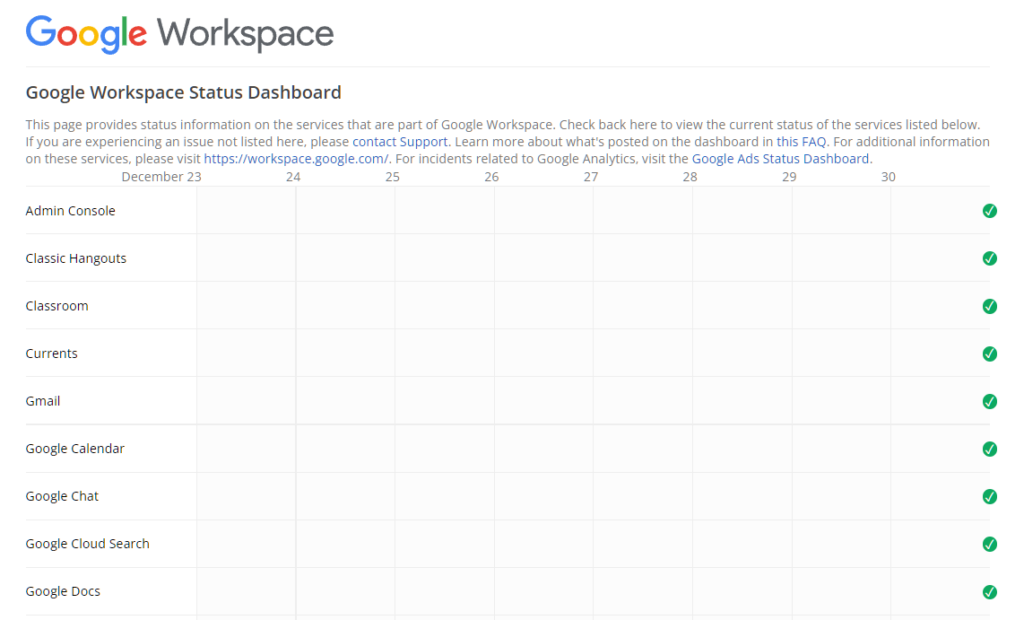
If the platform is down, there’s nothing you can do but wait since server-related issues are not addressable on the user’s end.
On the other hand, you can head to the next solution below if Gmail is working.
2. Restart Your Browser.
Your system may have failed to load some of your browser’s resources, which causes issues when you try to access websites. It’s also possible that your browser runs into errors during run time.
To rule this out, restart your web browser to reload its data.
Simply click the ‘X’ button on the top right corner of your window to close the app. Go to your desktop afterward and relaunch your browser.
3. Restart Your PC.
If restarting your browser wasn’t enough, we suggest restarting your entire device. This should allow your system to reload its resources and eliminate bugs and glitches that may have occurred during use.
For Windows users, here’s how you can restart your PC:
- First, open the Start Menu by clicking the Windows icon on the Taskbar.
- After that, access the Power Options tab.
- Lastly, choose Restart.
If you’re using a Mac computer, follow the guide below to reboot it:
- Open the Apple Menu on your Mac device.
- Next, choose the Restart option on the drop-down menu.
- Finally, click the Restart button on the dialog box to confirm your action.
After restarting your computer, go back to Gmail and see if you can now access your account.
4. Check Your Network Connection.
A slow or unstable network could also cause the bad request error 400 on Gmail. If your internet is not working properly, your browser will struggle to communicate with the servers, and errors will occur.
To confirm this, run a test using Fast.com to measure your network’s upload and download speed.

If the result indicates an issue with your connection, unplug your router from the outlet and wait for 5 to 10 seconds before reconnecting it. This should refresh the link with your ISP’s servers and resolve temporary problems on your network.

Once done, re-run the test to check if the restart worked. If not, contact your service provider and ask them to address the issue.
5. Turn Off Your VPN.
Virtual private networks are third-party applications that protect your connection and data from hackers and other harmful entities. They work by filtering your activity and masking your IP address to keep everything secured.
However, this process can also affect the quality of your connection and cause delays and interruptions to your network.
If you can’t access your Gmail account, try disabling your VPN first.

On the other hand, you can switch to a much more stable provider like PureVPN if you don’t want to browse online without protection. Compared to other VPNs, it works well with most applications and keeps your connection fast and reliable.
6. Clear Your Browsing Data.
Browsers use temporary data called caches and cookies and store it on your local drive. This data is used to improve loading times and the overall performance of your browser. However, they can accumulate over time and become corrupted.
When this happens, websites may not function correctly, or your browser may not work at all. To fix this, see the steps below to clear your browsing data:
- First, open your preferred browser and access the Settings.
- Next, go to the Privacy and Security tab and click on Clear Browsing Data.
- After that, click on the Time Range tab and choose All Time.
- Lastly, include caches and cookies in the process and hit the Clear Data button to start.

Once done, re-login to your Gmail account and check if the problem is solved.
7. Disable Extensions.
Extensions or add-ons are mini-applications that are installed directly on your browser. They provide additional functionality or features to specific websites, which improves your overall experience.
However, Gmail may not be compatible with the extensions you’re using, causing the bad request error 400. To fix this, turn off your extensions before signing in to your Gmail account.
Here’s what you need to do:
- First, open your browser and click on More Options.
- Now, access the Settings and go to the Extensions tab on the side menu.
- Lastly, turn off all your extensions and restart your browser.

Try logging into your Gmail account afterward to check if the problem is solved.
If you still encounter the bad request error 400 on Gmail, we suggest letting the experts handle the situation.
Go to Google’s Support page and contact their team to ask for assistance accessing your account. Provide a screenshot of the error, your account details, and other necessary information to help their team address the problem faster.
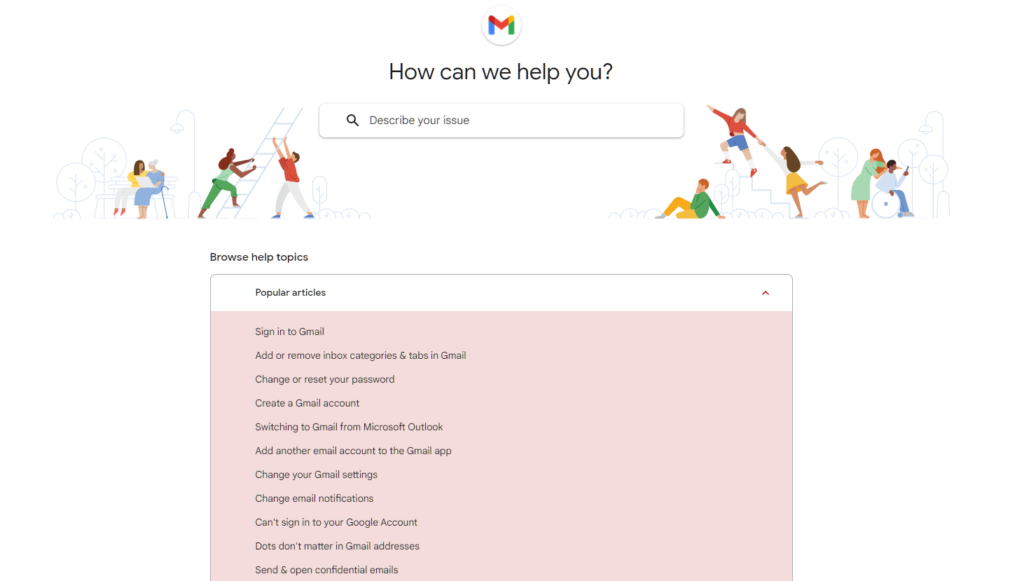
While waiting for a response, browse the guides on their page and see if you can find alternative solutions.
That ends our guide on fixing the bad request error 400 on Gmail. If you have questions or any other concerns, please let us know in the comment section, and we’ll do our best to answer them.
If this guide helped you, please share it. 🙂
-
John is a staff writer at Saint and comes from a SAP ABAP development background. He has a Bachelors in IT and has been writing since 2018, with over 500 posts published. He loves to build PCs and has a deep curiosity in understanding how different components and configurations work. John spends hundreds of hours at a time, researching and testing the software and apps, before he proceeds to write about it. LinkedIn
Twitter
Сообщения без ответов | Активные темы
| ПРЯМО СЕЙЧАС: |
| Автор | Сообщение | ||
|---|---|---|---|
|
|
Заголовок сообщения: Сброс FRP. Ошибка 400 вход в ютуб
|
||
Карма: 17 Рейтинг сообщения: 0
|
Добрый день. |
||
| Вернуться наверх |
Профиль
|
||
| Реклама | |
|
|
|
|
Maykill |
Заголовок сообщения: Re: Сброс FRP. Ошибка 400 вход в ютуб
|
||
Карма: 129 Рейтинг сообщения: 0
|
|||
| Вернуться наверх | |||
| Реклама | |
|
|
|
|
anton_k66 |
Заголовок сообщения: Re: Сброс FRP. Ошибка 400 вход в ютуб
|
||
Карма: 17 Рейтинг сообщения: 0
|
Спасибо, добрый человек. Видос отличный Добавлено after 1 minute 56 seconds: Добавлено after 2 hours 57 minutes 37 seconds: На этом Хуавее по методу геолокации начинает получаться и соазу срыв идёт. |
||
| Вернуться наверх | |||
|
Dik13 |
Заголовок сообщения: Re: Сброс FRP. Ошибка 400 вход в ютуб
|
||
Карма: 93 Рейтинг сообщения: 0
|
я когда-то самсунг фрпшнул используя совмещение двух методов(уже сейчас не помню всё, но сам до этого дошёл)… до сих пор такой вариант кстати не встречал… это я к тому, что может быть ещё метод… |
||
| Вернуться наверх | |||
| Реклама | |

|
Вебинар «Мощные модульные системы питания MEAN WELL 3+N. Новинки и хиты» (22.06.2023)
Приглашаем 22 июня на вебинар, посвященный подходу компании MEAN WELL к созданию мощных управляемых систем низковольтного и высоковольтного питания и зарядных установок для промышленного, технологического, телекоммуникационного, медицинского, радиопередающего и другого оборудования, а также для систем альтернативной энергетики. Подробнее>> |
Кто сейчас на форуме |
|
Сейчас этот форум просматривают: shura1971 и гости: 4 |
| Вы не можете начинать темы Вы не можете отвечать на сообщения Вы не можете редактировать свои сообщения Вы не можете удалять свои сообщения Вы не можете добавлять вложения |

 Method 2: Clear Cache and Data
Method 2: Clear Cache and Data Method 4: Uninstall Google Play Store Updates
Method 4: Uninstall Google Play Store Updates























































